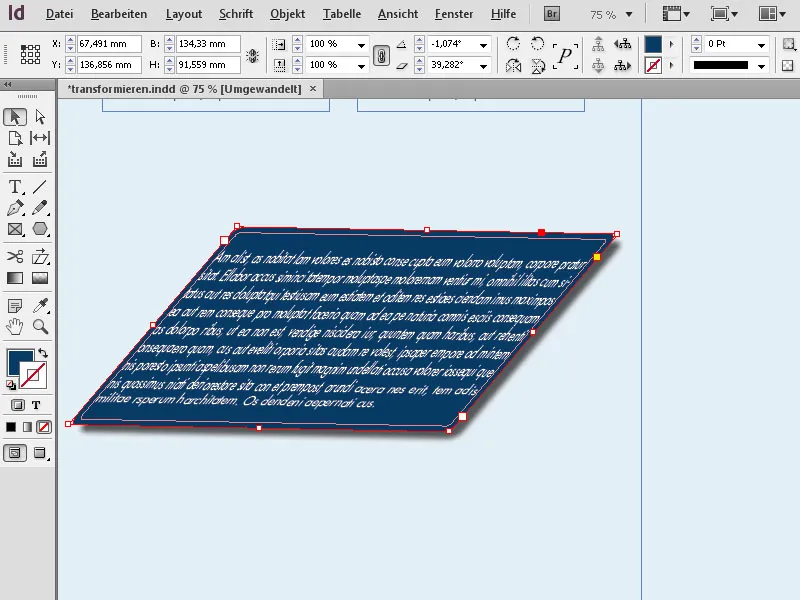Det Fri-Transformera-Verktyget i Adobe InDesign är ett mångsidigt verktyg som låter dig skala, rotera, förvränga och transformera objekt fritt. Det gör det möjligt för dig att göra kreativa anpassningar och flexibelt utforma layoutelement. I den här guiden visar jag steg för steg hur du effektivt använder det fria transformera-verktyget för att göra precisa och kreativa ändringar i dina designer. Så låt oss börja och utforska detta kraftfulla verktyg!
Det fria transformera-verktygen visas i en flyout-meny när du klickar på symbolen ovan i verktygsfältet och håller ned vänster musknapp.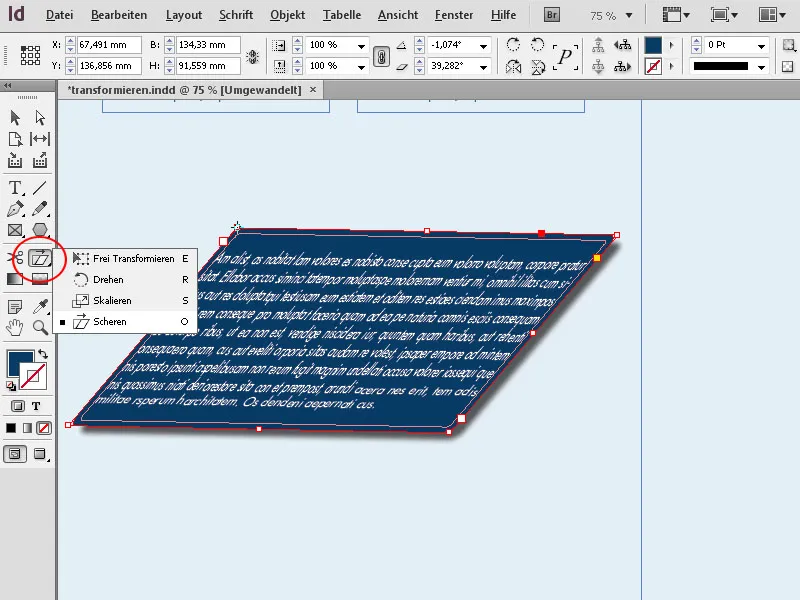
Det är verktygen
• Fri Transformera (E)
• Rotera (R)
• Skala (S)
• Förvrida (O)
Genom att klicka på någon av dessa väljs motsvarande verktyg.
En tidigare markerad objekt förvandlas beroende på inställd anknutningspunkt beroende på det valda verktyget. Transformationen påverkar både ramen och innehållet i ramen på samma sätt.
Med Fri Transformera (Genväg E) ändrar du storleken på ett objekt, t.ex. en textruta i horisontell eller vertikal riktning när du drar i mitten av ramens punkter, i horisontell och vertikal riktning när du drar i hörnen. Objektets innehåll skalas proportionellt med. Om du håller ned Skift-tangenten medan du drar, skalas objektet och innehållet horisontellt och vertikalt proportionellt.
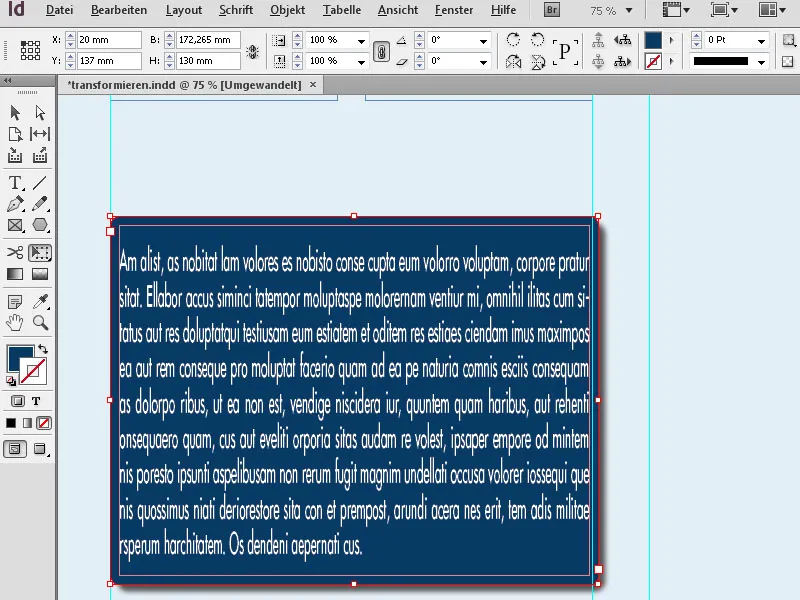
Med Rotera-verktyget (Genväg R) roterar du det valda objektet runt ankarpunkten markerad i Styrenhet. Om du håller ned Skift-tangenten roteras objektet i 45° steg.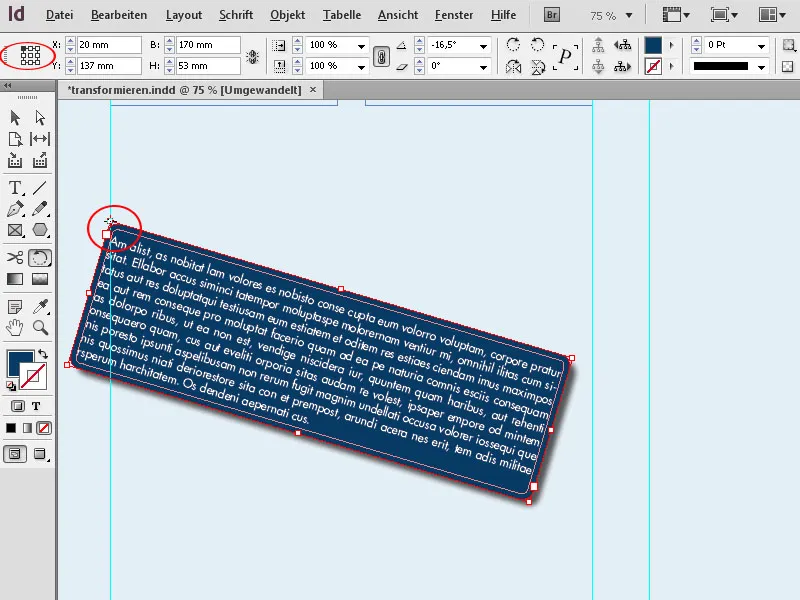
Med Skala-verktyget (Genväg S) kan du skala ett objekt både horisontellt och vertikalt, oavsett var du håller i det.
Alla dessa transformationer kan dock också enkelt göras med Markera-verktyget. För att inte bara ramen utan även ramens innehåll ska transformeras måste du samtidigt hålla ned Ctrl-tangenten. Om du vill skalas både horisontellt och vertikalt proportionellt, måste du också trycka på Skift-tangenten.
För att rotera ett markerat objekt flyttar du Markera-verktyget bredvid en av hörnpunkterna. Där kan du sedan med nedtryckt musknapp rotera objektet i önskad riktning. Även här ger ett extra tryck på Skift-tangenten en rotationsintervall på 45°.
I motsats till Rotera-verktyget från transformera-verktygens palett, roteras objektet alltid runt sitt mittpunkt vid användning av Markera-verktyget, oavsett vilken anknutningspunkt som är markerad.
Med Förvrida-verktyget (Genväg O) kan du luta eller vinkla ett objekt.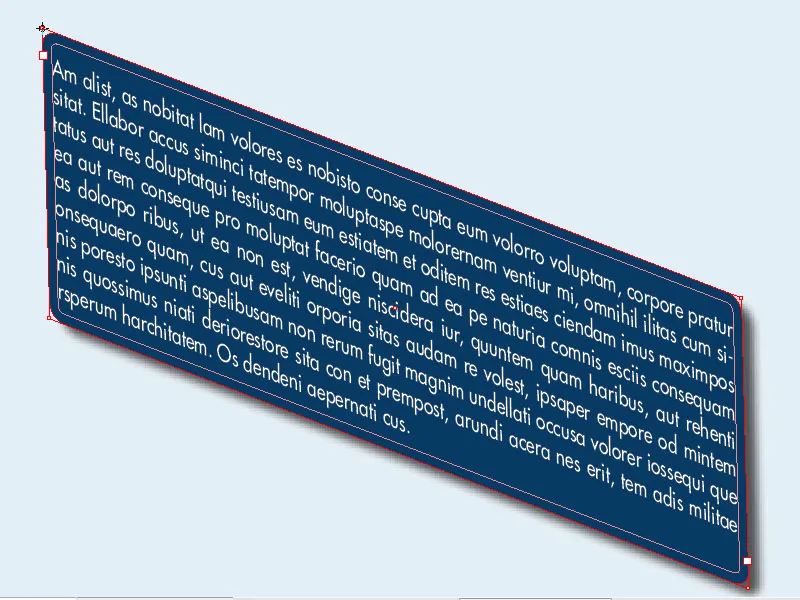
Ramobjektet förvandlas då till en form av en parallellogram. Även här påverkar transformationen både formen och innehållet.